2024 및 2025에서 메신저 그룹 생성, 탈퇴 및 삭제 방법

2024 및 2025년의 최신 Facebook Messenger 기능을 사용하여 그룹 생성, 탈퇴 및 삭제 방법을 알아보세요. Facebook Messenger에서 그룹 채팅 생성 방법을 배웁니다.
Facebook은 연초부터 Android 플랫폼의 동일한 장치에서 여러 Facebook Messenger 계정으로 로그인을 지원하지만 지금까지 공식적으로 지원되는 iOS 플랫폼입니다. 이 기능은 많은 Facebook 계정을 소유하고 있고 기기를 빌려 메시지를 확인하는 사람들에게 매우 유용합니다 ...
이전에는 그렇게하려면 사용자가 다른 계정에 로그인하기 전에 계정을 로그 아웃해야했습니다. 복수 계정의이 다중 계정 로그인 기능은 정말 편리합니까? 더 이상 망설이지 말고 Facebook Messenger를 최신 버전으로 업데이트하여이 흥미로운 기능을 경험하십시오!
1 단계 : Facebook Messenger 응용 프로그램을 열고 오른쪽 상단 모서리 에 있는 개인 아바타 아이콘을 클릭 한 후 아래로 스크롤하여 계정 전환을 선택 합니다. 여기 에서 + 기호 를 클릭 하여 새 Facebook 계정을 추가하십시오.
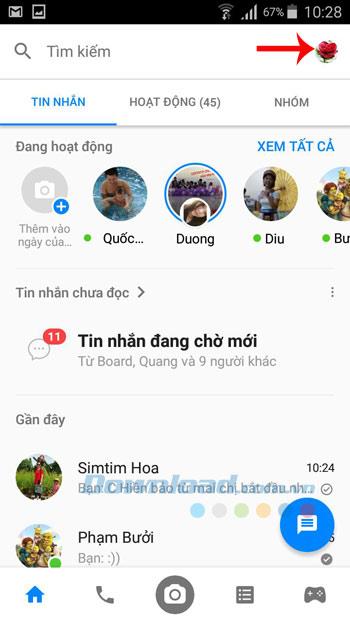
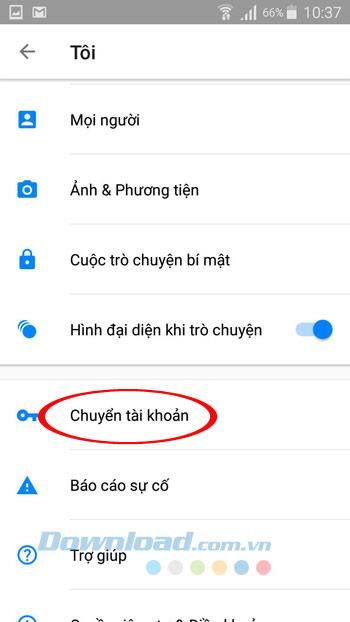
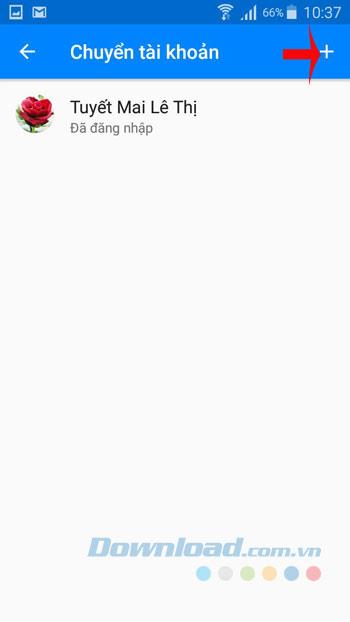
2 단계 : 인터페이스이 장치에 계정 을 추가 하고 계정 이름과 암호를 입력 한 다음 추가를 클릭 합니다. 이 직후 "메신저에 로그인했습니다! " 인터페이스가 나타납니다 . 계속 을 클릭 하여 계정을 추가 하십시오 .
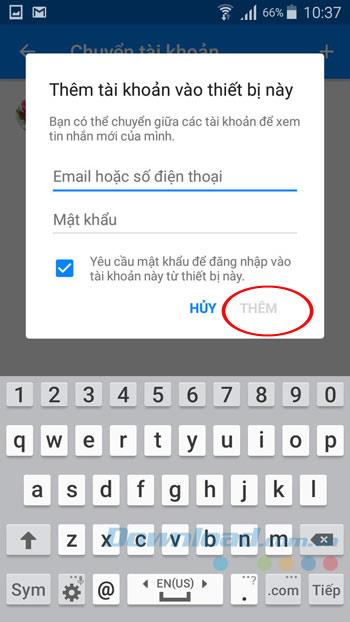
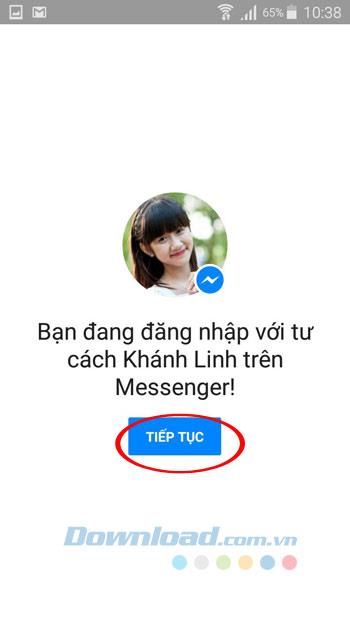
3 단계 : 이제 계정 전송 인터페이스 에 2 개의 계정이 표시됩니다. 다른 계정을 추가하고 싶을 때도 마찬가지입니다. 또한 다른 계정으로 전환 하려면 이전하려는 계정을 클릭하십시오. 그런 다음 계속할 것인지 묻는 대화 상자가 나타나면 계속을 클릭하십시오 . 다른 계정을 쉽게 사용 하려면 계속을 클릭하십시오 .
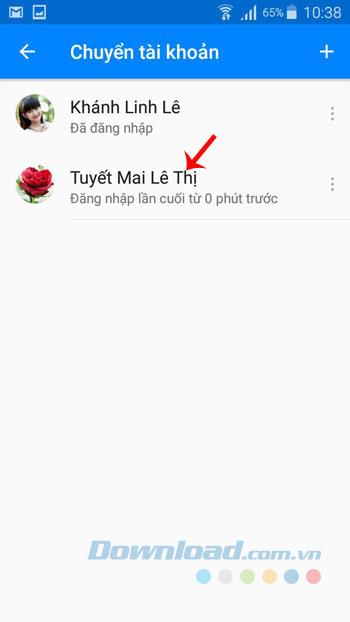
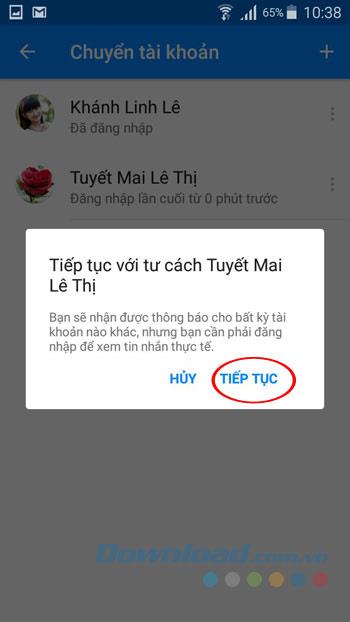
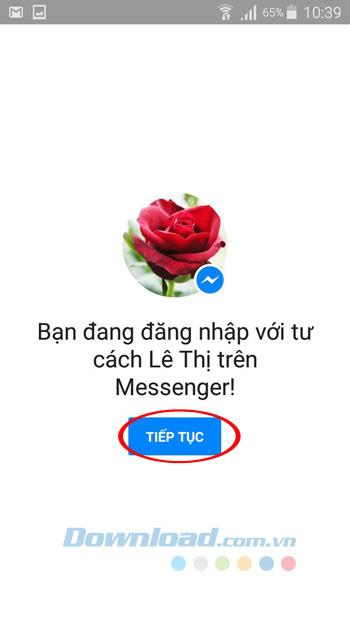
4 단계 : 여전히 계정에서 로그 아웃하려면 로그 아웃하려는 계정 이름 옆 에 있는 3 개의 수직 점 아이콘을 클릭 하고 계정 삭제를 선택하십시오 . 이 계정 삭제 창이 언제 나타 납니까? 을 클릭하고 삭제를 클릭 하여 완료합니다. 그런 다음 사용하려면 다시 로그인해야합니다.
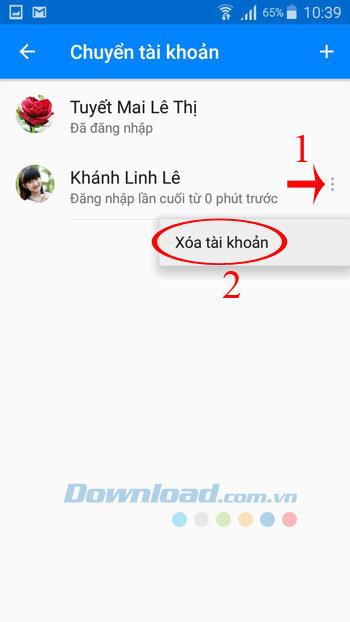
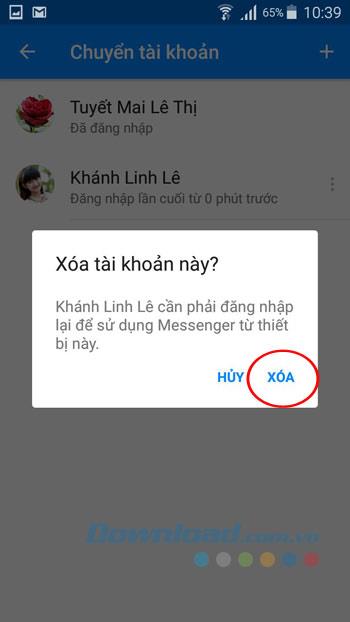
1 단계 : iOS 용 Facebook Messenger를 열고 Me 탭으로 전환 한 다음 아래로 스크롤하여 계정 전환을 클릭 합니다. 그런 다음 화면 오른쪽 상단 에 있는 + 아이콘 을 클릭 한 다음 다른 Facebook 계정으로 로그인하십시오.
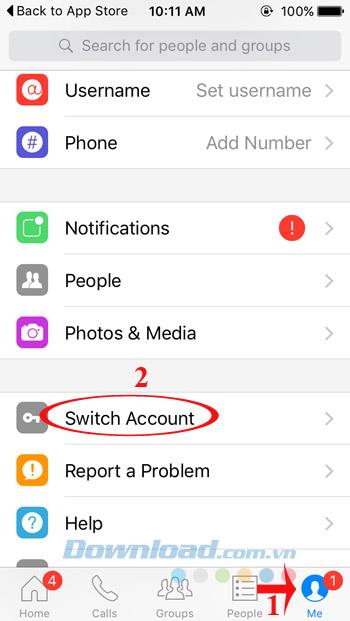
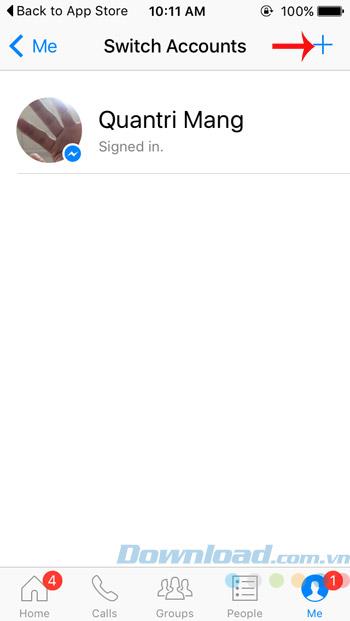
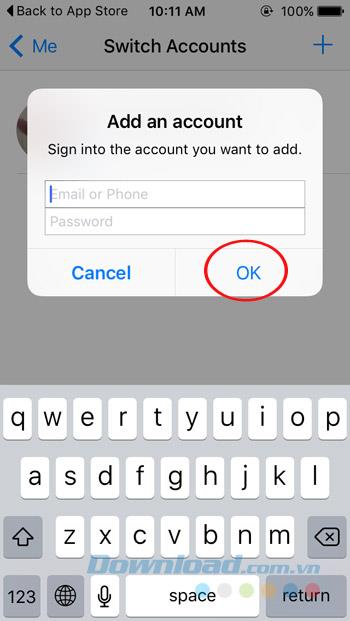
2 단계 : 이제 다른 계정을 추가하고 싶을 때 2 개의 다른 계정이 나타납니다. 또한 다른 계정으로 전환 하려면 이전하려는 계정을 클릭하십시오. 이 장치에서 계정에 로그인하기 전에 암호를 묻는 대화 상자가 나타납니다. 동의하면 필요를 클릭 한 다음 비밀번호를 입력하십시오.
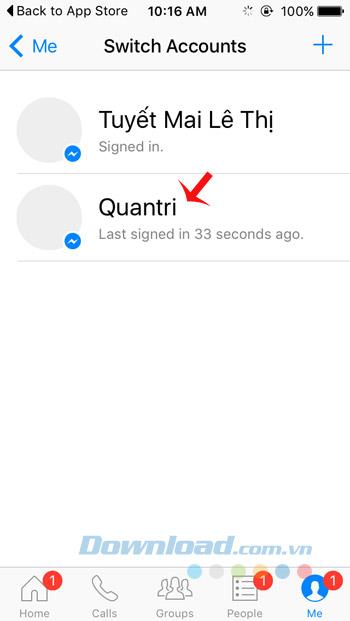
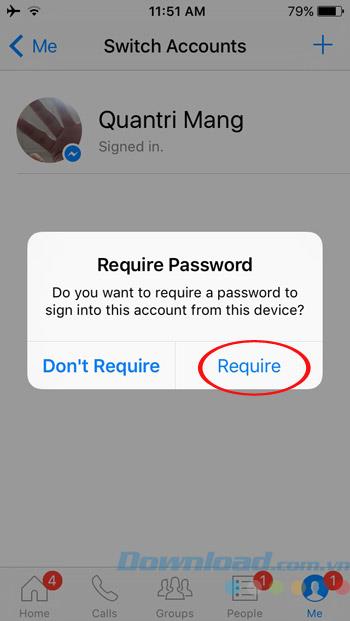
3 단계 : 알림 수신 여부를 묻는 대화 상자가 나타나면 동의하면 확인 을 클릭 한 다음 알림 켜기를 두 번 클릭 하여 알림 을 켭니다.
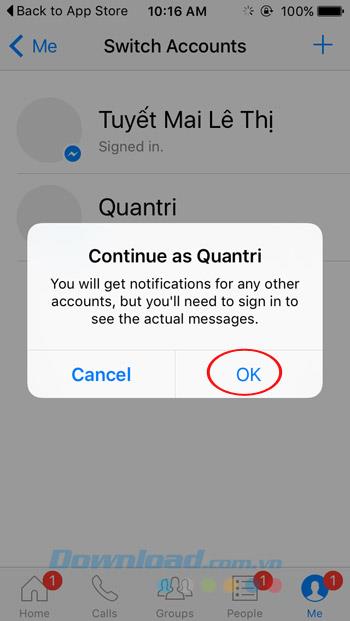
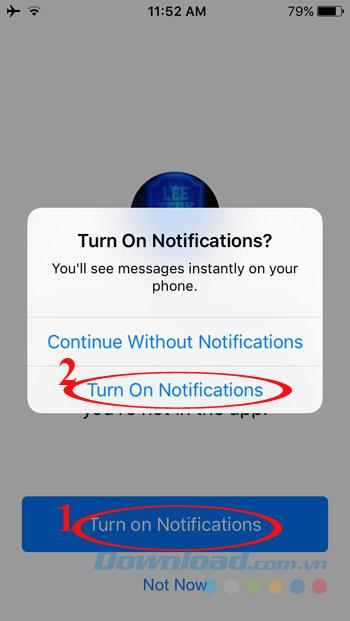
4 단계 : 또한 계정에서 로그 아웃 하려면 계정 이름을 길게 누르고 왼쪽으로 끌어 삭제를 선택하십시오 .
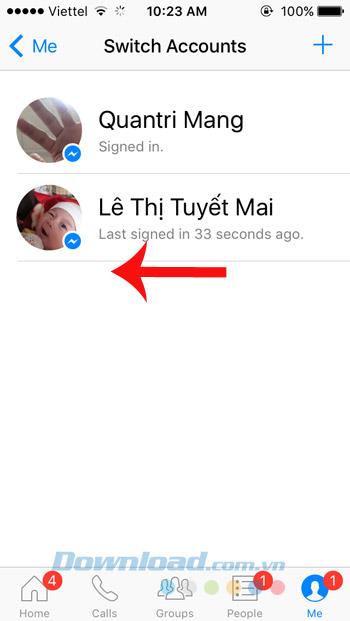
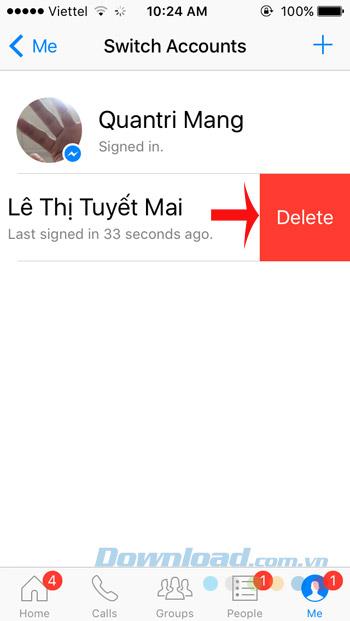
사용자가 여러 Facebook Messenger 계정에 동시에 로그인 할 수있게되었습니다.
성공적인 구현을 기원합니다!
2024 및 2025년의 최신 Facebook Messenger 기능을 사용하여 그룹 생성, 탈퇴 및 삭제 방법을 알아보세요. Facebook Messenger에서 그룹 채팅 생성 방법을 배웁니다.
Facebook Messenger에서 "이 대화에 답장할 수 없습니다" 오류를 해결하는 방법에 대한 유용한 정보. 이 오류 메시지의 원인과 해결책을 알아보세요.
삼성폰에서 Galaxy AI를 더 이상 사용할 필요가 없다면, 매우 간단한 작업으로 끌 수 있습니다. 삼성 휴대폰에서 Galaxy AI를 끄는 방법은 다음과 같습니다.
인스타그램에 AI 캐릭터를 더 이상 사용할 필요가 없다면 빠르게 삭제할 수도 있습니다. 인스타그램에서 AI 캐릭터를 제거하는 방법에 대한 가이드입니다.
엑셀의 델타 기호는 삼각형 기호라고도 불리며, 통계 데이터 표에서 많이 사용되어 숫자의 증가 또는 감소를 표현하거나 사용자의 필요에 따라 모든 데이터를 표현합니다.
모든 시트가 표시된 Google 시트 파일을 공유하는 것 외에도 사용자는 Google 시트 데이터 영역을 공유하거나 Google 시트에서 시트를 공유할 수 있습니다.
사용자는 모바일 및 컴퓨터 버전 모두에서 언제든지 ChatGPT 메모리를 끌 수 있도록 사용자 정의할 수 있습니다. ChatGPT 저장소를 비활성화하는 방법은 다음과 같습니다.
기본적으로 Windows 업데이트는 자동으로 업데이트를 확인하며, 마지막 업데이트가 언제였는지도 확인할 수 있습니다. Windows가 마지막으로 업데이트된 날짜를 확인하는 방법에 대한 지침은 다음과 같습니다.
기본적으로 iPhone에서 eSIM을 삭제하는 작업도 우리가 따라하기 쉽습니다. iPhone에서 eSIM을 제거하는 방법은 다음과 같습니다.
iPhone에서 Live Photos를 비디오로 저장하는 것 외에도 사용자는 iPhone에서 Live Photos를 Boomerang으로 매우 간단하게 변환할 수 있습니다.
많은 앱은 FaceTime을 사용할 때 자동으로 SharePlay를 활성화하는데, 이로 인해 실수로 잘못된 버튼을 눌러서 진행 중인 화상 통화를 망칠 수 있습니다.
클릭 투 두(Click to Do)를 활성화하면 해당 기능이 작동하여 사용자가 클릭한 텍스트나 이미지를 이해한 후 판단을 내려 관련 상황에 맞는 작업을 제공합니다.
키보드 백라이트를 켜면 키보드가 빛나서 어두운 곳에서 작업할 때 유용하며, 게임 공간을 더 시원하게 보이게 할 수도 있습니다. 아래에서 노트북 키보드 조명을 켜는 4가지 방법을 선택할 수 있습니다.
Windows 10에 들어갈 수 없는 경우, 안전 모드로 들어가는 방법은 여러 가지가 있습니다. 컴퓨터를 시작할 때 Windows 10 안전 모드로 들어가는 방법에 대한 자세한 내용은 WebTech360의 아래 기사를 참조하세요.
Grok AI는 이제 AI 사진 생성기를 확장하여 개인 사진을 새로운 스타일로 변환합니다. 예를 들어 유명 애니메이션 영화를 사용하여 스튜디오 지브리 스타일의 사진을 만들 수 있습니다.
Google One AI Premium은 사용자에게 1개월 무료 체험판을 제공하여 가입하면 Gemini Advanced 어시스턴트 등 여러 업그레이드된 기능을 체험할 수 있습니다.
iOS 18.4부터 Apple은 사용자가 Safari에서 최근 검색 기록을 표시할지 여부를 결정할 수 있도록 허용합니다.















